Ta aplikacja WiFi Analyzer jest dostępna w oficjalnym sklepie Android, można ją pobrać bezpośrednio z tego miejsca.
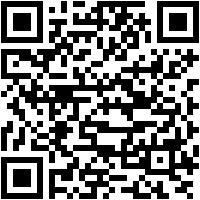
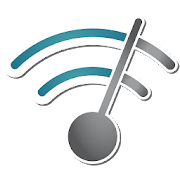
Analizator Wi-Fi
Programista: farproce
Najważniejszą rzeczą, którą musisz zrobić przed uruchomieniem tej aplikacji, jest włączenie usług geolokalizacyjnych (GPS) naszego terminala. W najnowszych wersjach Androida konieczne jest jej włączenie, aby móc skanować otaczające nas sieci Wi-Fi, w przeciwnym razie aplikacja nie będzie działać bezpośrednio, ponieważ nie znajdzie sieci Wi-Fi. Jeśli masz starszą wersję Androida, będzie działać bezużytecznie. Więc jeśli to nie zadziała, musimy iść Parametry , Konsultacje i szukaj Analizator WiFi ten
ten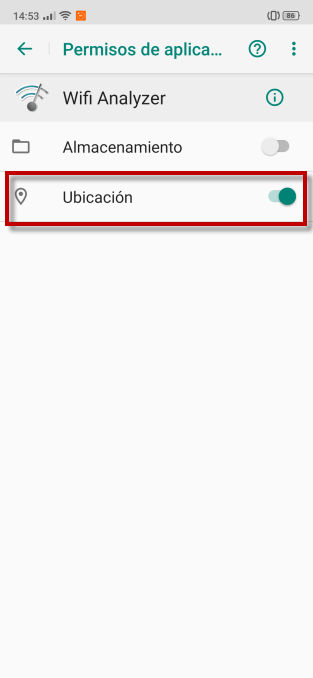
Tam szukamy uprawnień i aktywujemy je dla lokalizacji oraz logicznie aktywujemy usługi GPS naszego terminala.
Po pierwszym uruchomieniu aplikacji pojawi się taki ekran początkowy.
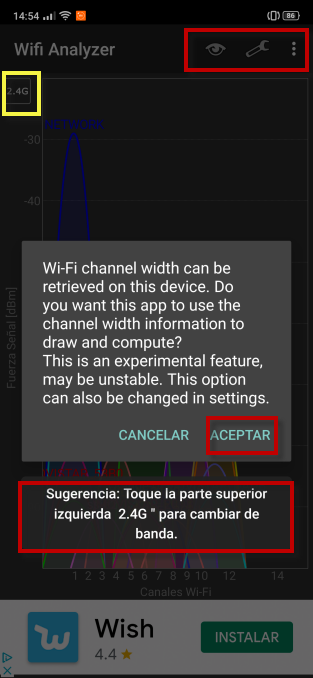
Najpierw kliknij Akceptuj, a po lewej stronie w żółtym polu możesz przełączać się między sieciami 2,4 GHz i 5 GHz. Na górze, w czerwonym polu, znajdują się wszystkie opcje analizatora WiFi, z których są trzy:
- Ogólne opcje są reprezentowane przez trzy pionowe kropki.
- Za pomocą narzędzia, opcje Wi-Fi.
- Na koniec z graficznym symbolem oka i testami, które można wykonać.
To jest tabela kanałów dla sieci 2,4 GHz.
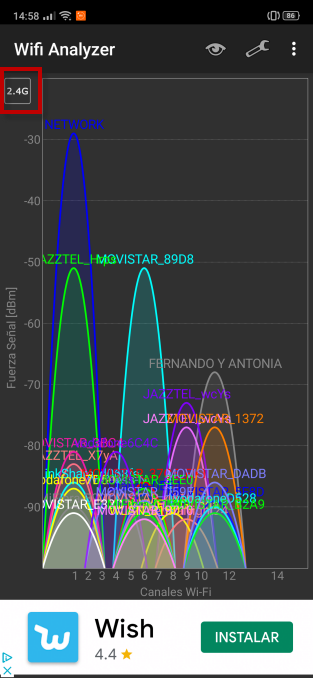
Teraz przyszła kolej na schemat kanałów sieci 5 GHz. Zauważ, że pole do przełączania między nimi znika po kilku sekundach, ale ponowne kliknięcie go zmienia.
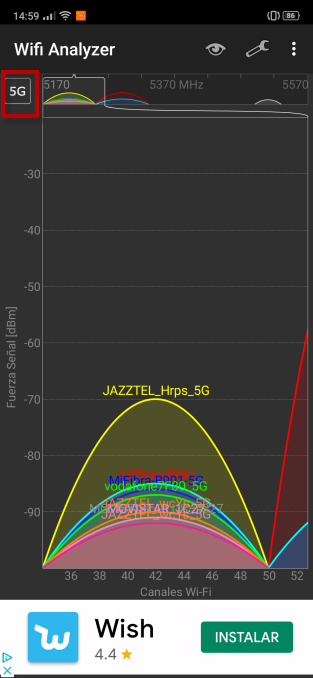
Teraz nadszedł czas, aby zacząć od ogólnych opcji.
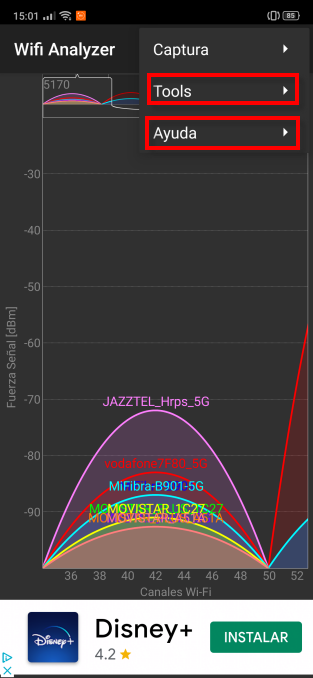
Omówimy te dwa elementy narzędzia itp. Pomoc ale zaczniemy od pierwszego.
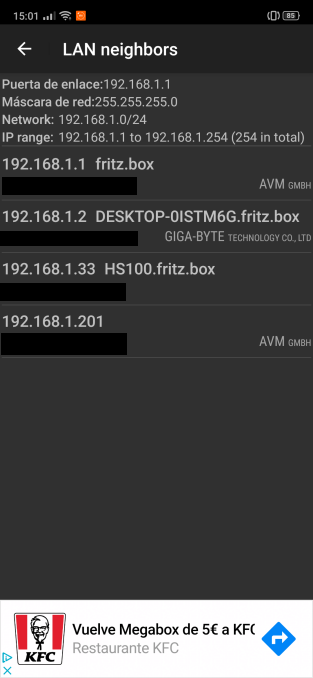
Dziękuję Sąsiedzi Lan, otrzymujemy dokładne dane ze sprzętu sieci lokalnej, routera, komputera stacjonarnego i inteligentnej wtyczki. Dodatkowo podaje adresy MAC i producenta. O IO badań, jeśli podamy adres urządzenia, poda nam o nim informacje. W tym przypadku komputer został wybrany i komentuje, że ma poprawną płytę główną Gigabyte.
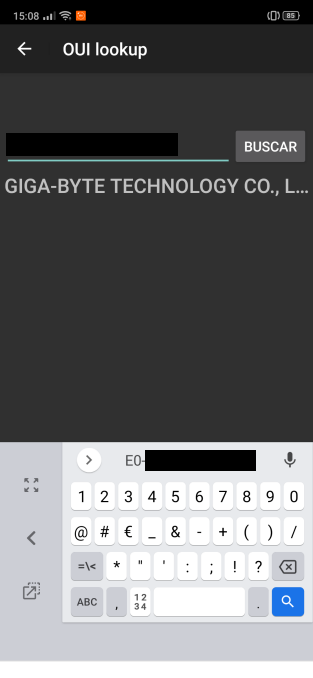
Druga część to asystent że możesz nawet sprawdzić witrynę programisty, aby uzyskać bardziej szczegółowe informacje.
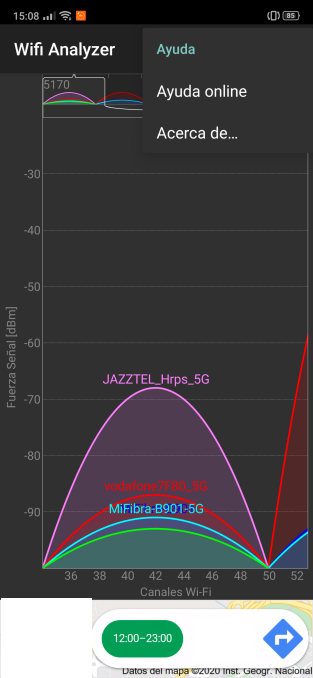
W następnej sekcji reprezentowanej przez ikonę narzędzia mamy opcje dla aplikacji WiFi Analyzer.

Tutaj możemy wybrać i zmodyfikować kanały, które ma wykonać skanowanie Wi-Fi. Weźmy na przykład sieć 2,4 GHz.
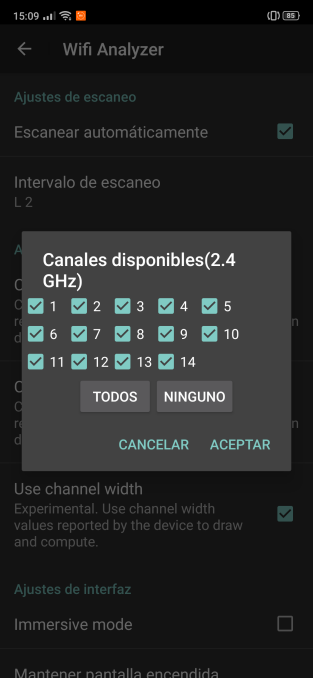
W tej sekcji wybieramy cokolwiek, cokolwiek lub cokolwiek chcemy. Przypominamy, że moglibyśmy zrobić to samo z kanałami w paśmie 5 GHz i dostosować listę według własnego uznania.
Teraz na głównym ekranie symbolu „oko” widzimy wykres czasu wskazuje na zmienność siły sygnału.
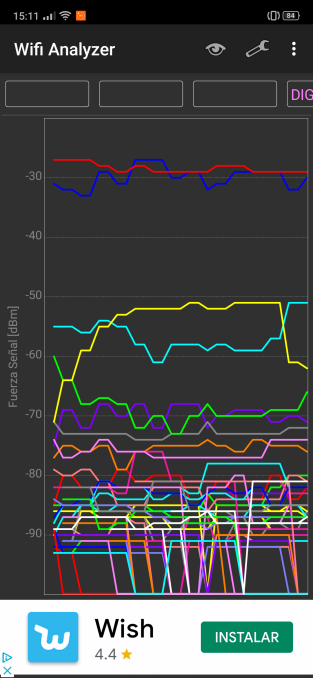
Również w ikonie oka nadszedł czas Ocena kanału ten Tutaj kanały pobliskich sieci zostaną przeanalizowane i zasugerują te, które najlepiej widzisz. Oto wyniki dla sieci 2,4 GHz.
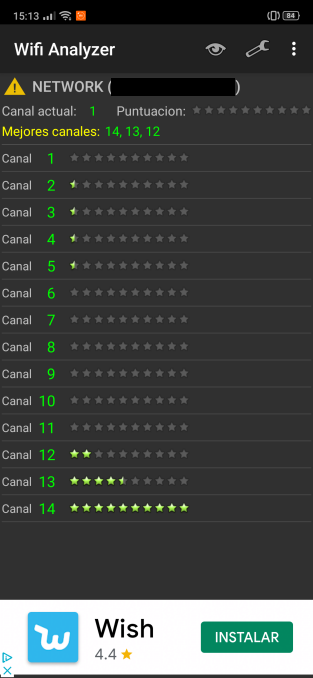
Kanał 1 jest używany w tej sieci i zalecamy użycie kanału 12, 13 lub 14. Gdzie jest „Sieć”, jeśli naciśniemy, możemy zmienić sieć, w tym przypadku wybierzemy teraz jedną w paśmie 5 GHz.
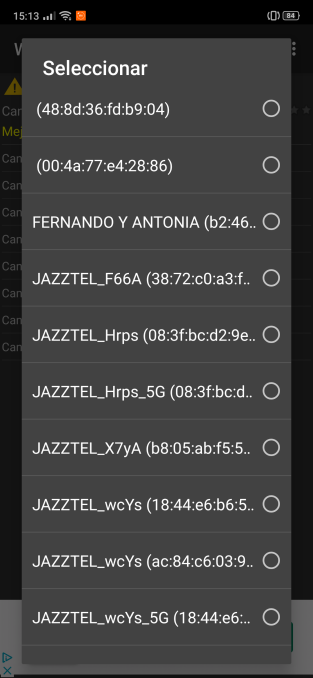
Oto wyniki i rekomendacje podane przez WiFi Analyzer dla tej sieci 5 GHz.
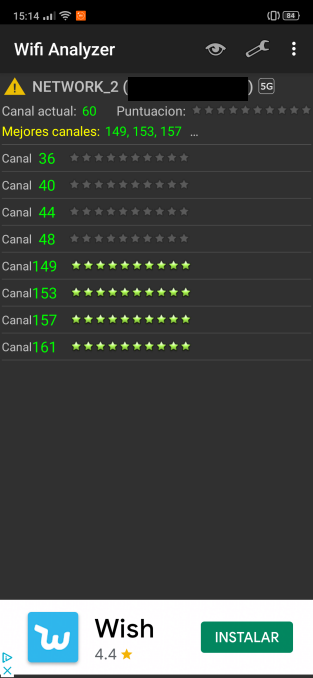
Kolejna sekcja menu głównego, w której znajduje się ikona oka i którą zajmiemy się dalej, to Lista punktów dostępowych ten
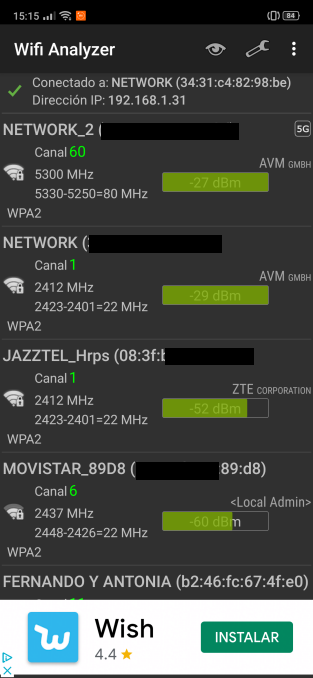
W tej sekcji przyjrzymy się wszystkim dostępnym sieciom Wi-Fi 2,4 GHz i 5 GHz. Ponadto oferuje kanał, szyfrowanie, MAC, siłę sygnału i inne. Ostatnią sekcją do omówienia jest „ Licznik sygnału „ , również jako symbol oka.
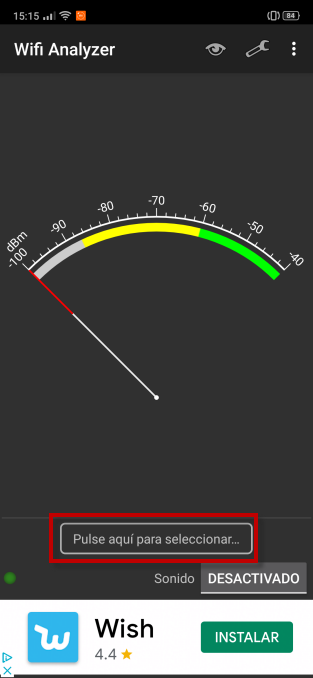
Aby to zrobić, wybieramy sieć i im mniej ma ona dB, tym lepiej. Na zielono mamy tu najlepszy sygnał.
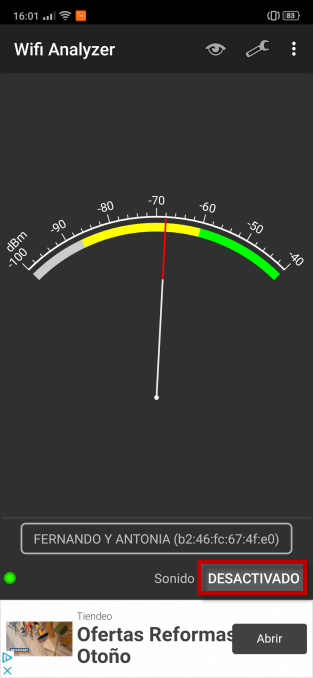
Wreszcie z ciekawości można włączyć dźwięk, im więcej sygnałów dźwiękowych, tym lepszy sygnał. Jak widać, jest to naprawdę kompletna aplikacja i działa idealnie, każdy administrator sieci bezprzewodowych powinien mieć tę aplikację zainstalowaną na swoim smartfonie, aby przeprowadzić testy zasięgu.